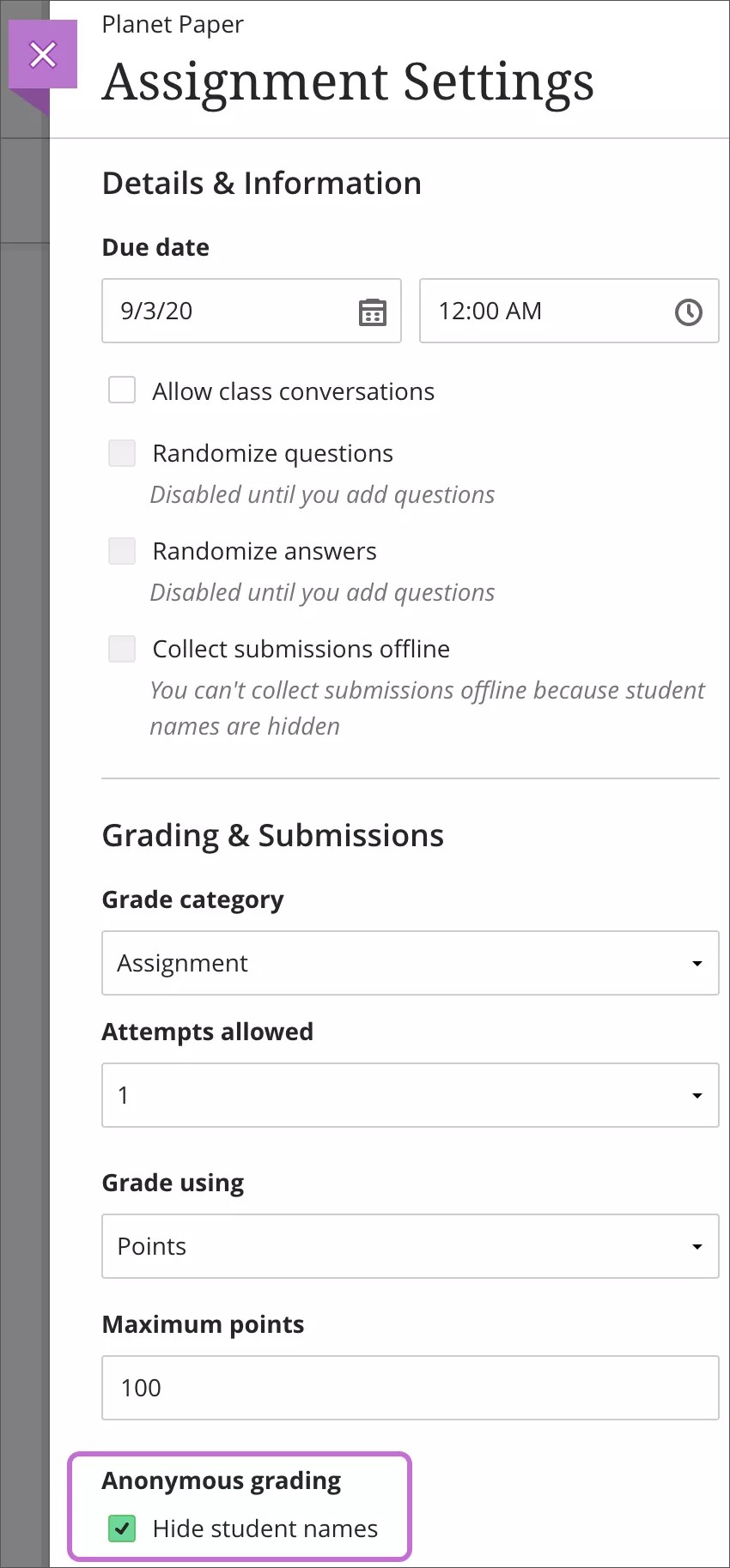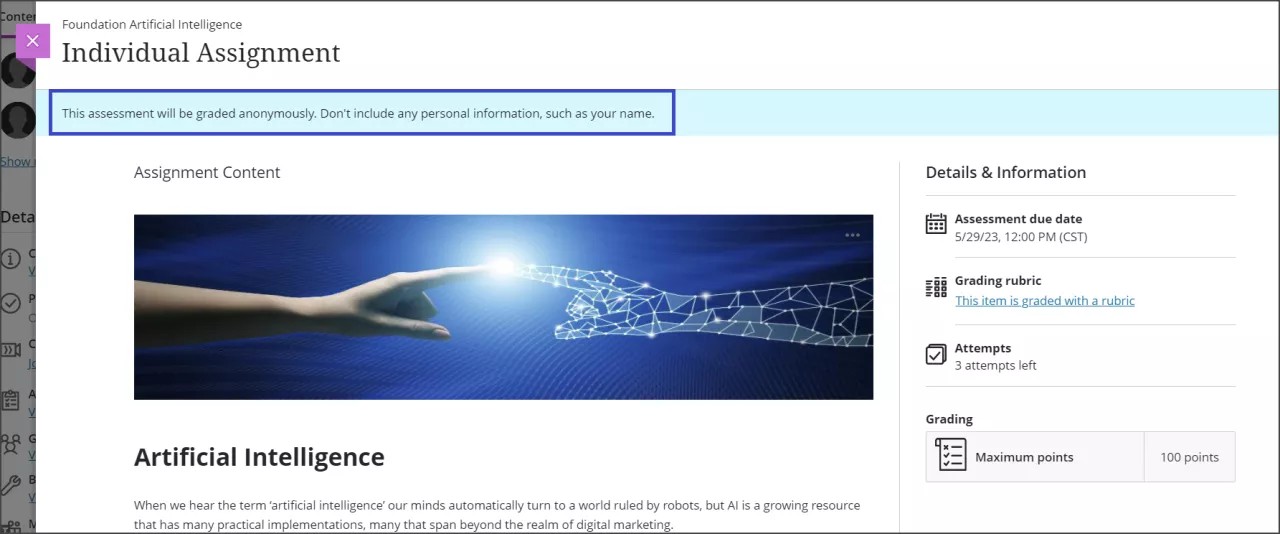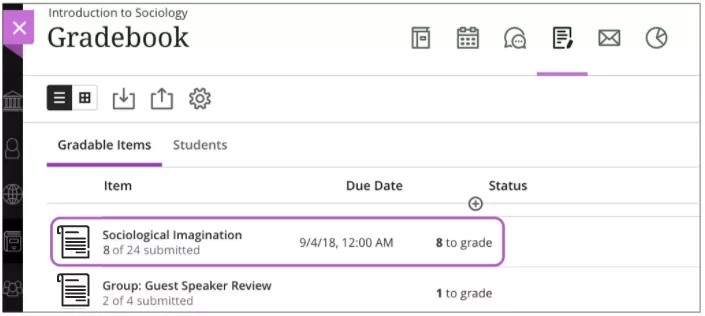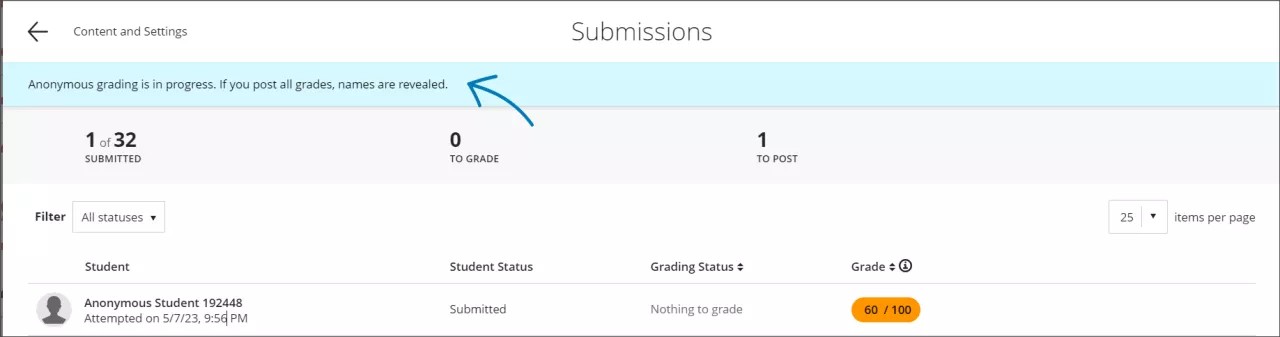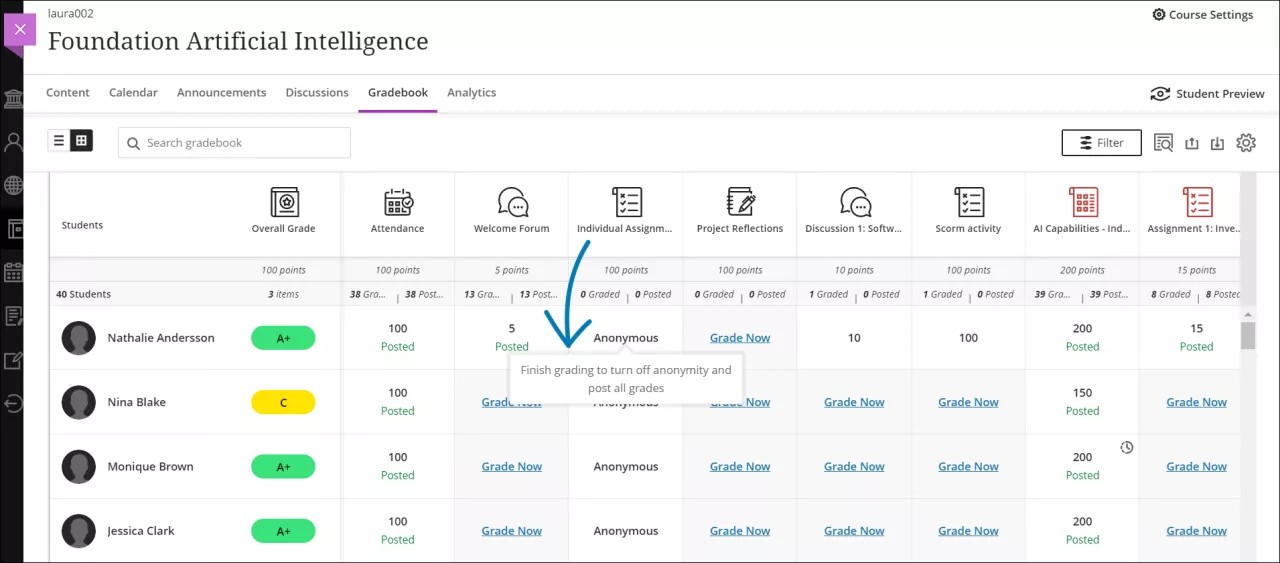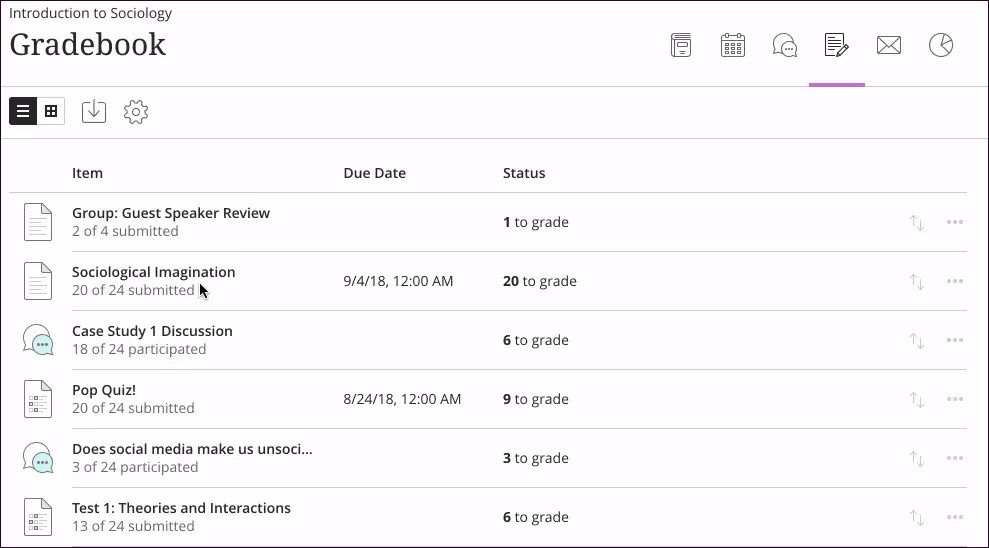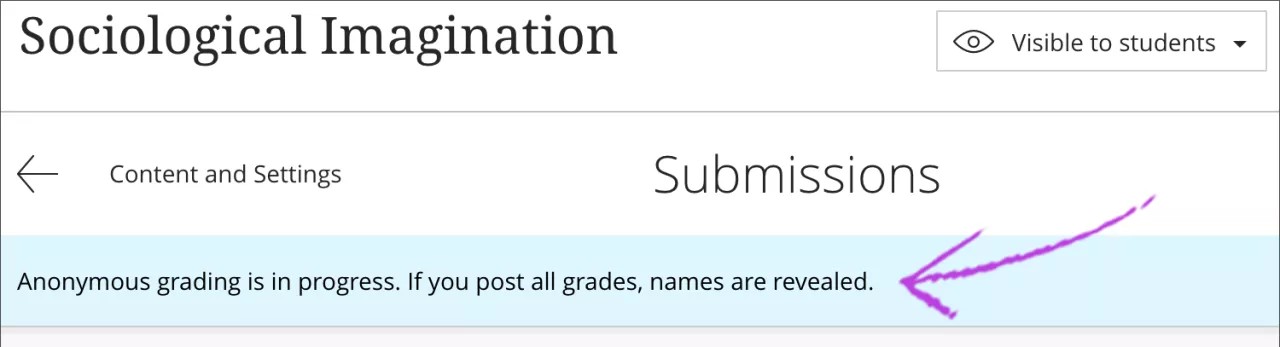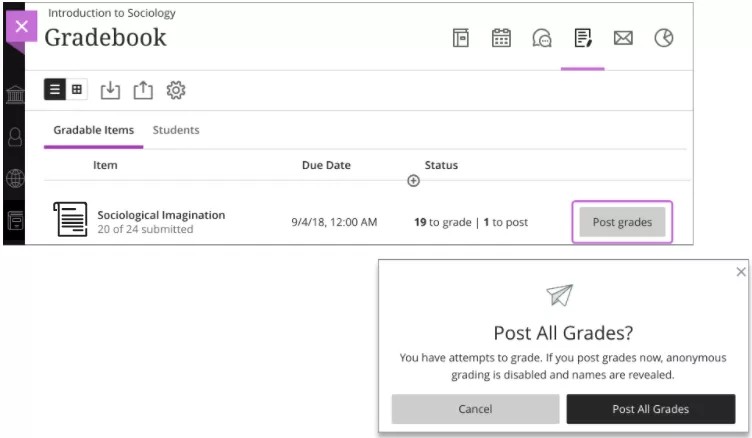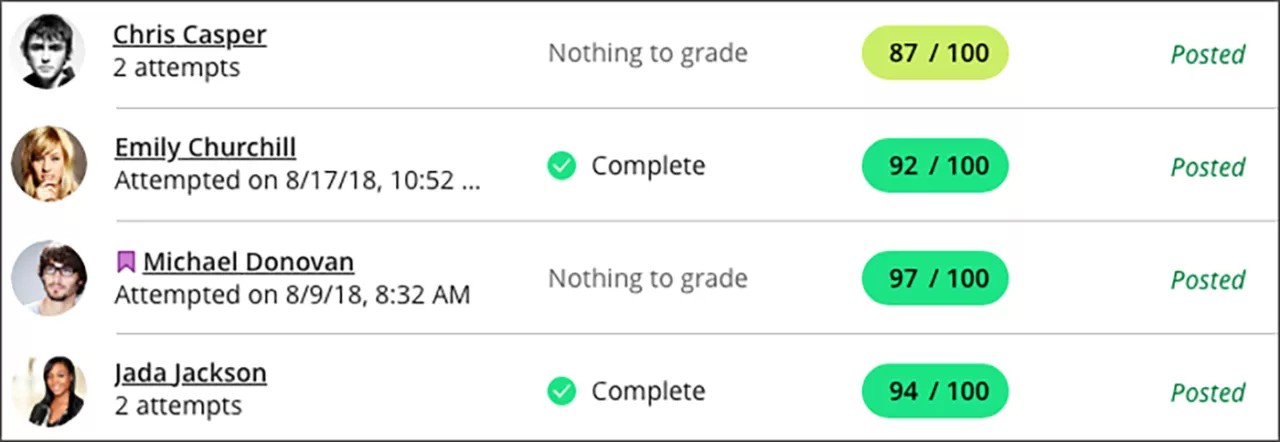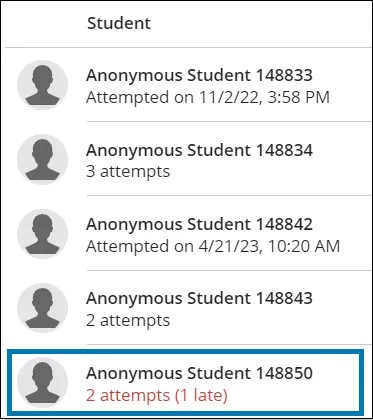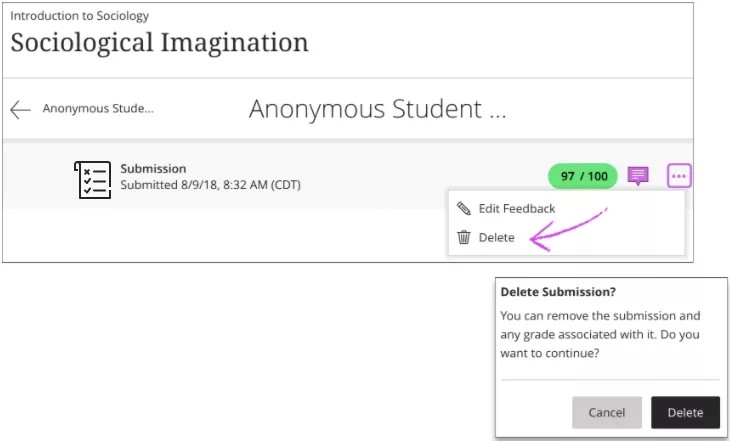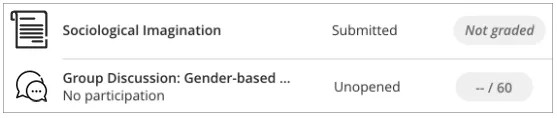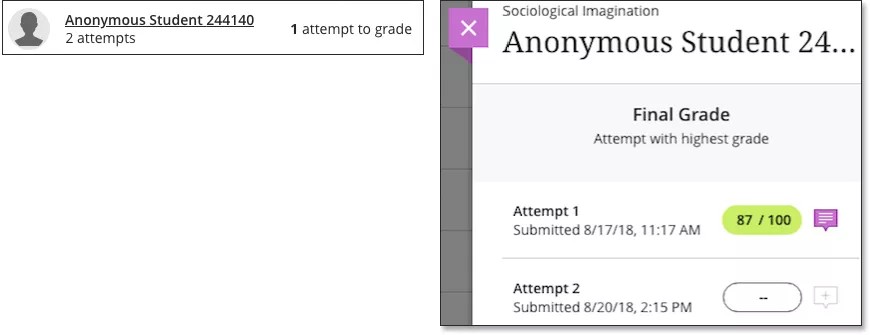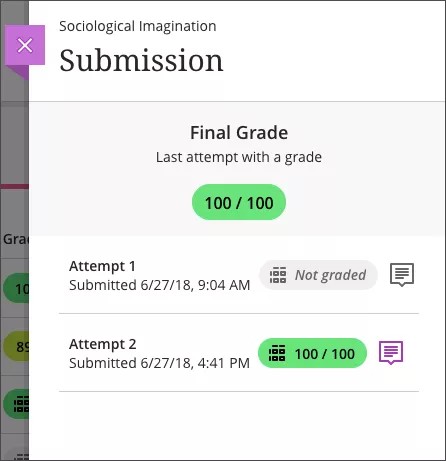Anonim not vermeyi etkinleştirme
Dahili soru türleri içermeyen ödevler ve testler için anonim not vermeyi etkinleştirebilirsiniz. Anonim olarak not verilen ödevlere ve testlere sadece metin ve dosya ekleyebilirsiniz.
Öğrenci adları, siz not verirken görünmez ve sadece tüm notlar gönderildikten sonra görüntülenir. Öğrencilerin istisnalarıyla ilgili herhangi bir simge görüntülenmez.
Öğrenciler bir ödevi veya testi açtıktan ya da denemelerini gönderdikten sonra öğrenci adlarını gizleyemez veya gösteremezsiniz.
Anonim not vermeyle uyumlu ayarlar
Anonim şekilde not verirken aşağıdaki ayarlar ve özellikler kullanılabilir:
- Son tarih: Son tarih geçtiğinde, anonim not verme işlevi etkin kalır.
- Birden fazla deneme
- Paralel not verme
- Zaman sınırı ekleme
- Dereceli puanlama anahtarı ekleme
- Hedeflerle hizalama
- SafeAssign: Anonim not verme işlevi etkinken sonuçlar gizlenir. Siz notları gönderdikten sonra adlar görünür ve SafeAssign sonuçları ile Orijinallik Raporları görüntüleyebilirsiniz.
Anonim not vermeyle uyumlu olmayan ayarlar
Anonim şekilde not verirken aşağıdaki ayarlar ve özellikler kullanılamaz:
- Sınıf sohbetlerine izin verme
- Gönderimleri çevrim dışı olarak toplama
- Gruplara atama
- Soru ekleme ve yeniden kullanma
Ödev oluşturma hakkında daha fazla bilgi
Soru içeren ödev oluşturursanız anonim not vermeyi etkinleştiremezsiniz. Öğrenci adlarını gizlemişseniz bir soru türü seçtiğinizde anonim not vermeyi devre dışı bırakmak isteyip istemediğiniz sorulur. Devam'ı seçerseniz soru alanı açılır ve anonim not verme devre dışı bırakılır.
Öğrenci görünümü
Öğrenciler değerlendirmeyi açtığında şu ileti görünür:
Bu değerlendirmeye anonim olarak not verilecektir. Adınız gibi kişisel bilgileri eklemeyin.
Anonim gönderimlere erişme
Not Defteri sayfasında, not vermeye başlamak için ödev başlığını seçin. Testler için aynı iş akışını izleyin.
Gönderimler sayfasında, anonim not vermenin devam ettiğini belirten bir ileti görünür.
Gönderimler listesi sadece gönderim yapmış öğrencilerin listesini içerir. Tüm öğrenci bilgileri gizlenir. Öğrenci resimlerinin yerine genel bir silüet konur. Gönderim yapmış olan öğrencilere “Anonim Öğrenci” adı ile birlikte bir de numara atanır; örneğin, Anonim Öğrenci 244260. Gönderimler, gönderim tarihine göre değil, rastgele sıralanır.
Sayfanın üst tarafında, gönderim sayısı/olası toplam sayı görünür. Siz notları gönderene kadar öğrenci adları gösterilmez. Ayrıca kaç gönderime not verdiğinizi Gönderilecek başlığında görebilirsiniz.
Izgara görünümü
Tablo görünümünde, kaç gönderime not verdiğiniz, sütun başlığında belirtilir. Her öğrencinin hücresinde Anonim ifadesi görünür. Hangi öğrencilerin gönderim yaptığı anlaşılmaz. Bir hücrenin üzerine geldiğinizde şu ileti görünür: Adsız özelliğini kapatmak ve tüm notları göndermek için not vermeyi bitirin.
Adsız gönderimlere not verme
Bir gönderimi seçtiğinizde, Adsız Öğrenci ifadesi ve numara görünür. Dereceli puanlama anahtarına erişebilir, öğrenci dosyalarını açabilir, satır içi olarak açıklama ekleyebilir, not verebilir ve geri bildirimde bulunabilirsiniz.
Ödevlere not verme hakkında daha fazla bilgi
Notu gönderimler sayfasından gönderemezsiniz. Sayfanın üst tarafındaki diğer gönderimlere gidebilirsiniz.
Gönderimler sayfasında, not verilen bir gönderiminin durumu için Not verilecek öge yok ifadesini görürsünüz. Siz tüm notları gönderene kadar hiçbir not görünmez.
Tüm notları gönderme
Not vermeyi bitirdiğinizde sayfanın üstündeki başlıktan Tüm Notları Gönder bağlantısını seçin.
Tüm Notları Gönder, sadece o yetkiye sahip roller tarafından görülebilir. Örneğin, Not Veren, tüm notları gönderemez ve anonim not vermeyi devre dışı bırakamaz.
Not verilecek denemeler varsa veya bazı öğrencilerin gönderilmemiş denemeleri varsa onay bildirimi alırsınız. Tüm notları gönderirseniz anonim not verme devre dışı bırakılır ve öğrenci adları gösterilir. Bu eylem geri alınamaz. Daha sonra, gönderilen notları güncelleştirebilir ve geç gönderimlere not verebilirsiniz.
Kursun Not Defteri sayfasında, not verme sürecinizi görebilirsiniz. Ayrıca not verme işlemi tamamlanmadan veya tüm gönderimler yapılmadan tüm notları göndermeye çalıştığınız takdirde uyarı alırsınız. Ayrıca adınızın göründüğü listenin genel Notlar bölümünde Notları Gönder'i seçtiğiniz takdirde uyarı alırsınız.
Tüm notları gönderdikten sonra öğrenci adları ve profil resimleri görünür. Verdiğiniz tüm notlar gönderilir. Tamamlandı simgesi, o öğrenci için bekleyen not verme görevinizin olmadığını belirtir.
Bu aşamada, tüm notları gönderdiğinizde değerlendirmeye anonim olarak not verildiğini belirten herhangi bir etiket veya simge görünmez.
Geç gönderimler
Son tarih geçtiğinde anonim not verme devre dışı bırakılmaz. Geç gönderimler etiketlenir.
Denemeyi silme
Denemeyi, örneğin öğrenci kimlik bilgisi eklediyse silebilirsiniz. Gönderim sayfasındaki menüyü açın ve Sil'i seçin. Deneme ile not silinir ve öğrenci tekrar gönderim yapabilir.
Öğrenciler neleri görür?
Öğrenciler, kendi Notlar sayfalarından notların anonim olarak verildiğini anlamaz. Not vermiş olsanız bile öğrenciler, siz tüm notları gönderene kadar Not sütununda Not verilmedi ifadesini görür.
Birden fazla anonim deneme
Anonim not vermeyi etkinleştirdiğinizde, öğrencilerin ödev için birden fazla deneme göndermelerine izin verebilirsiniz. Her denemede öğrenci adları gizli tutulur. Not defterinde, her öğrencinin kaç deneme gönderdiğini ve kaç denemeye not vermeniz gerektiğini görebilirsiniz.
Bir öğrencinin tüm denemelerine not vermeyi bitirdiğinizde öğrencinin satırında Not verilecek öge yok ifadesini görürsünüz.
Bazı öğrenciler tüm denemelerini göndermediği halde Tüm Notları Gönder'i seçerseniz uyarı alırsınız. Bekleyen denemeler varken tüm notları gönderirseniz anonim not verme devre dışı bırakılır.
Birden fazla denemeye ilişkin öğrenci görünümü
Öğrenciler, denemelerini görüntülediklerinde not kutucuğunda Not verilmedi ifadesini görür. Tüm notları gönderdiğinizde tüm denemelerin notlarını görürler.
Not defterinde anonimlik durumu
Siz anonim olarak not verirken öğrencilerin kimlikleri görünmez:
- Anonim olarak not verilen değerlendirmenin puanları, siz anonimlik durumunu devre dışı bırakıncaya kadar, hesaplanan sütunlarda kullanılmaz.
- Anonim olarak not verilen değerlendirmeler, siz anonimlik durumunu devre dışı bırakıncaya kadar öğrenci etkinlik raporlarında görünmez.
- Not defteri verilerini indirdiğinizde, anonim olarak not verilen ödevin sütunları seçime açık olmaz.
Kurs dönüştürme ve anonim not verme
Orijinal kursunuzu Ultra kursuna dönüştürdüğünüzde, soru içermeyen mevcut değerlendirmeler için anonim not ayarı korunur. Dönüştürme sırasında değerlendirme notları kaldırılır.